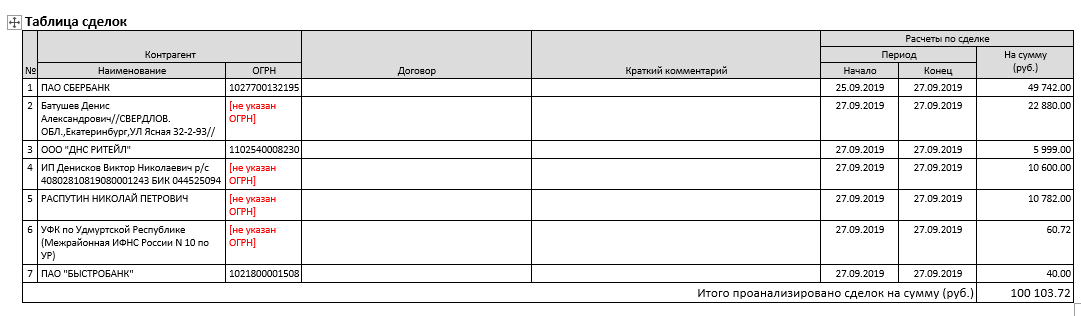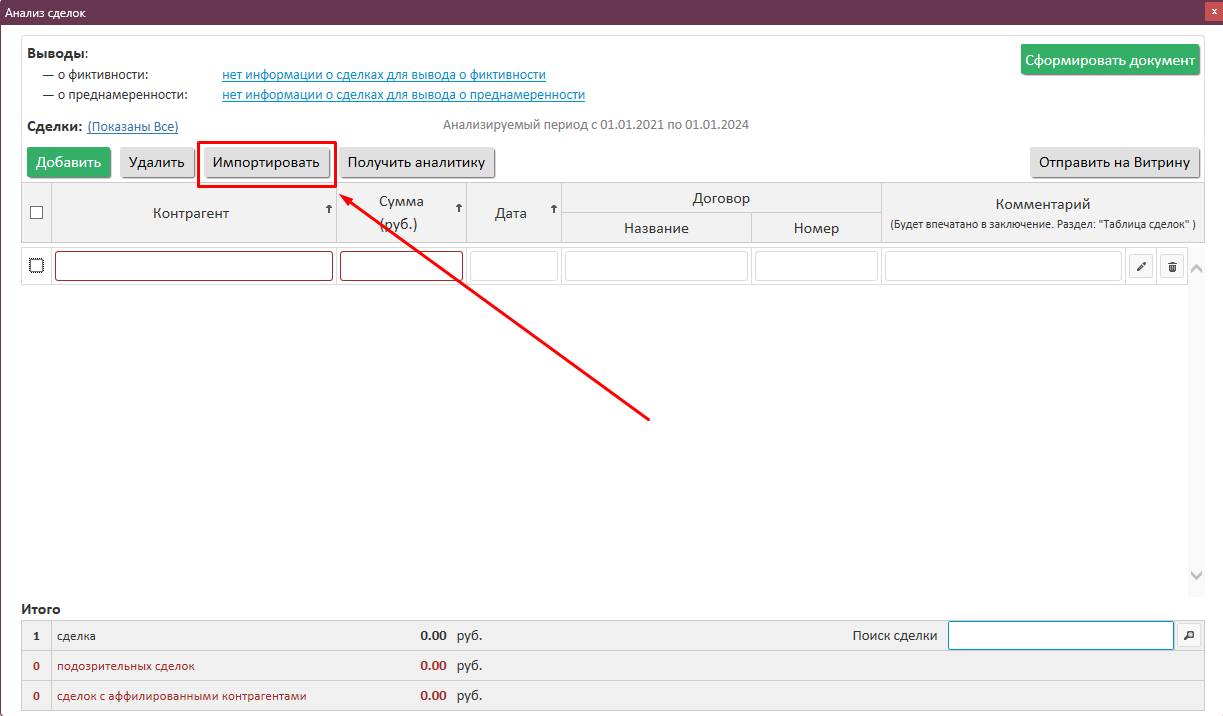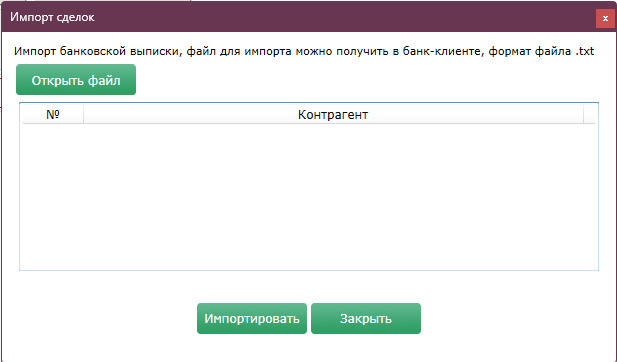Импорт сделок из банковских выписок
В версии 1.8.0 добавлен импорт сделок из банковских выписок.
В Анализе сделок добавлена кнопка “Импортировать из банковской выписки”
При клике появляется окно импорта, в котором необходимо выбрать файл с банковской выпиской.
Для импорта используется банковская выписка, которую банк выдает в текстовом формате для импорта в 1С. Пример файла вы можете посмотреть в инструкции
В окно будет загружен список распознанных сделок. При чтении файла сделки группируются по контрагенту, т.е. в файле может быть например 11 платежей, но будет импортировано 7 сделок. Платежи по одному контрагенту попадают в раздел “Исполнение”.
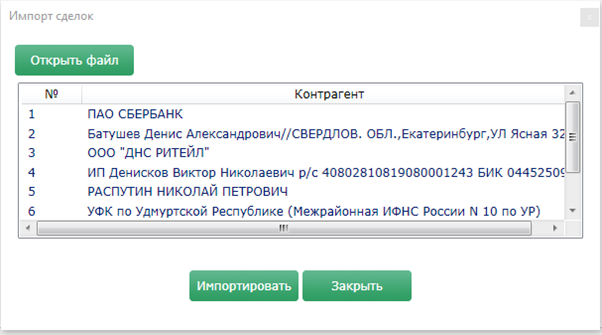
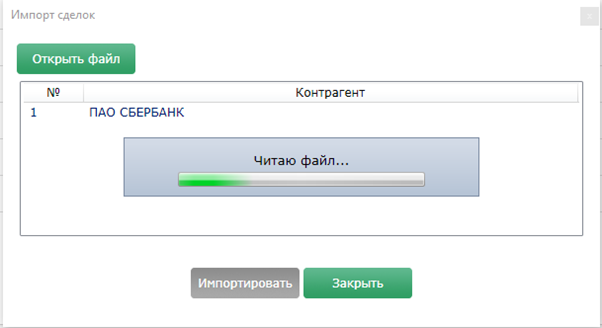
Для внесения в программу необходимо нажать кнопку “Импортировать”, после этого будет выведено сообщение об удачном завершении импорта и кнопка “Импортировать” станет не активной
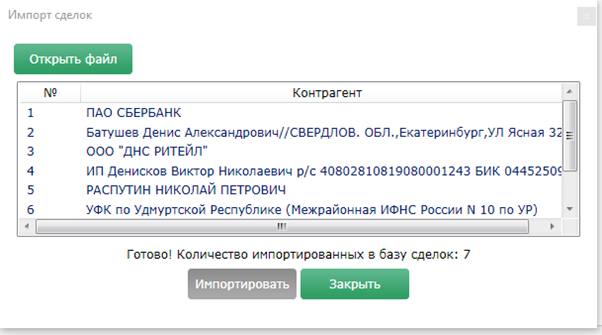
После нажатия кнопки “Закрыть” импортированные сделки появятся в таблице сделок.
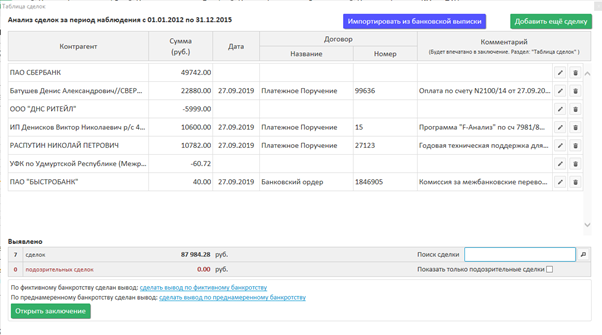
В карточке Анализ сделки появилась новая вкладка “Расчеты по сделке”
Записи в этот раздел изначально попадают при импорте из банковской выписки, если имеются несколько денежных операций, проведенных с одним и тем же контрагентом.
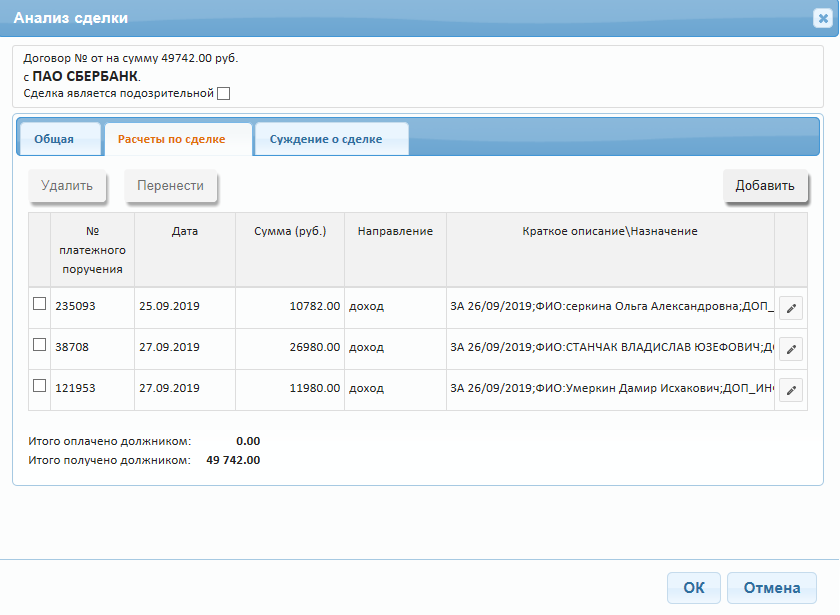
Добавление записи
Также записи можно добавить вручную, кликнув по кнопке “Добавить.” При этом появляется пустая строка в конце таблицы, обязательные поля для заполнения “Номер платежного поручения” и “Сумма”
После добавления новой записи поля “Итого передано” и “Итого принято” автоматически пересчитываются.
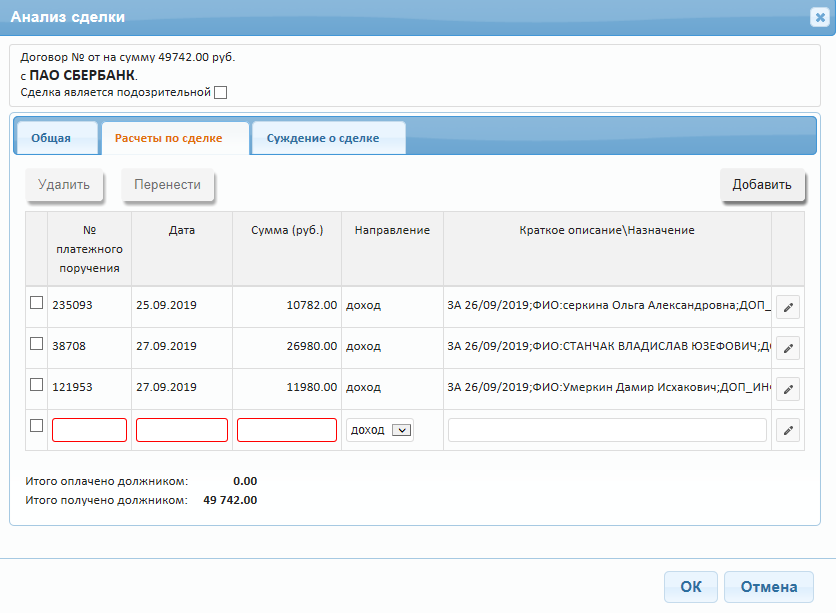
Редактирование записи
Для редактирования записи нужно кликнуть на значок редактирования (значок карандаша) в той записи, которую необходимо изменить, после чего вместо текста появляются редактируемые поля.
Сохранение редактируемых данных происходит либо при потере фокуса строки (клик по любой области во вкладке, кроме редактируемой строки), либо при нажатии кнопки “Ок”
После сохранения изменений поля “Итого передано” и “Итого принято” автоматически пересчитываются.
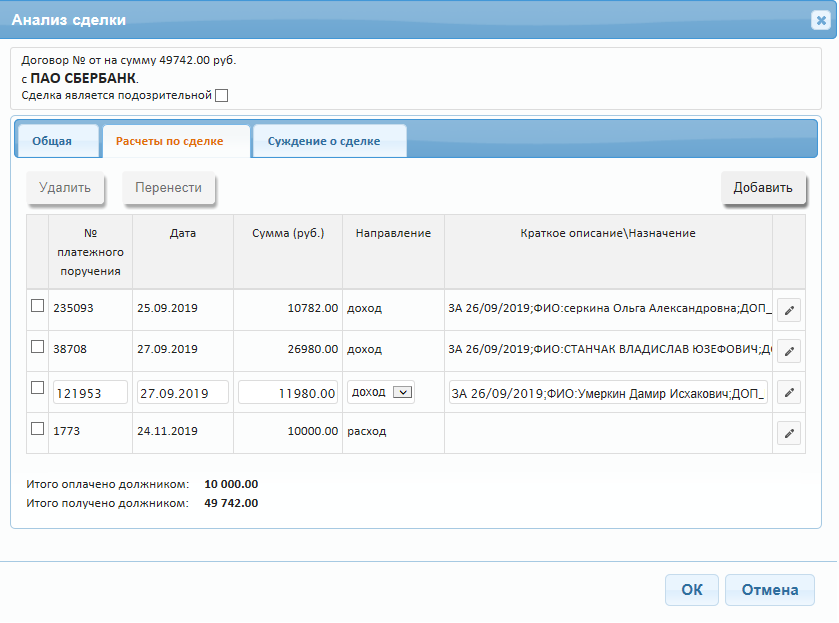
Удаление записей
Для удаления записей необходимо выбрать в левой колонке те записи, которые необходимо удалить, после чего нажать кнопку “Удалить”. Появится окно с подтверждение удаления. После подтверждения удаления записи удаляться из таблицы.
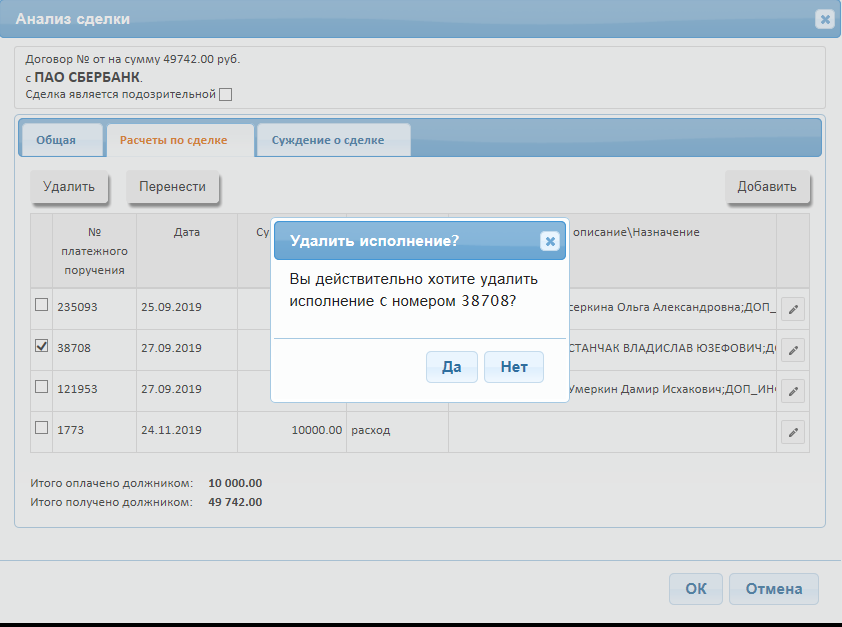
Перенос исполнений между договорами
Для переноса исполнений в другой договор необходимо отметить в левой колонке те исполнения, которые необходимо перенести, после чего нажать кнопку “Перенести”. Появится форма переноса исполнений, далее необходимо выбрать договор, в который требуется перенести выделенные исполнения и нажать “ОК”

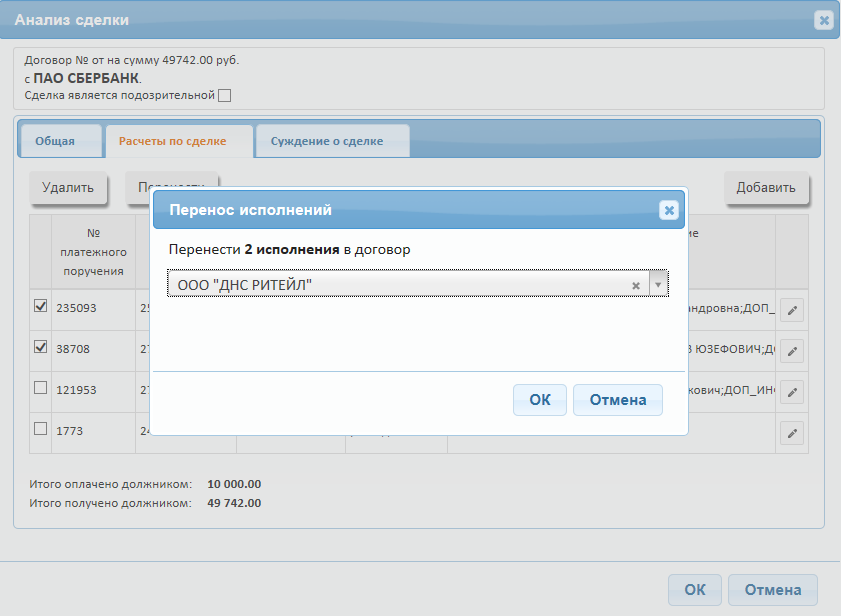
Исполнения появляются в Подробном анализе сделок должника
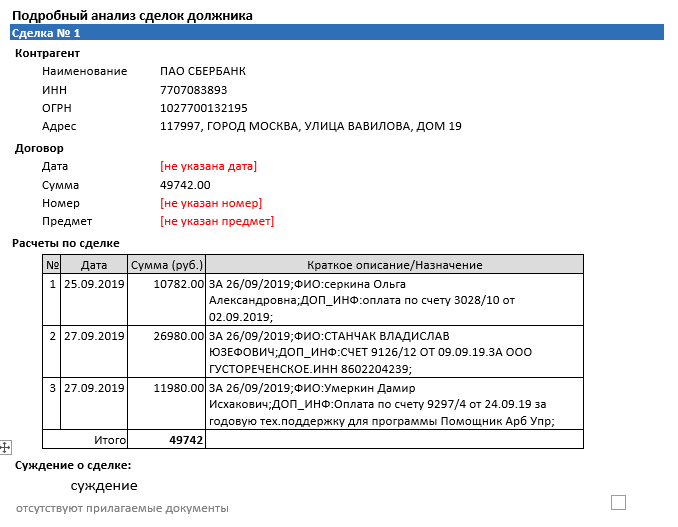
При формировании заключения в разделе в таблицу сделок проставляются даты начала и конца периода исполнения(если они имеются)